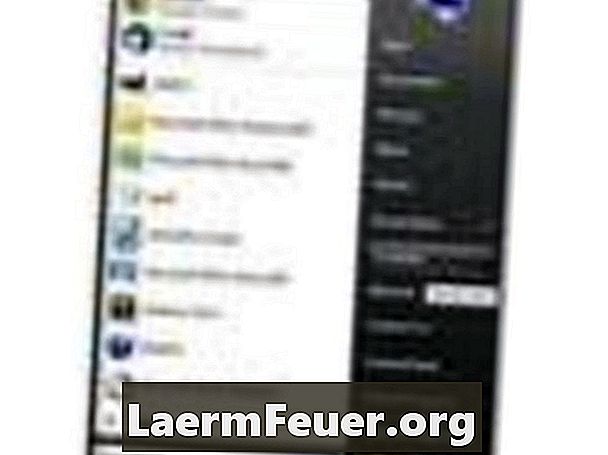
コンテンツ
「アプリケーションデータ」フォルダは、「AppData」とも呼ばれ、Windowsオペレーティングシステムの実行に役立つ重要なファイルやドキュメントを含む、隠されたシステムフォルダの1つです。デフォルトでは、フォルダはコンピュータの利益のために変更されないままになるように非表示になっています。ユーザーがフォルダにアクセスすることを決定した場合、彼はシステム上の隠しファイルを表示する必要があり、その後AppDataフォルダが簡単に見つかります。
説明書
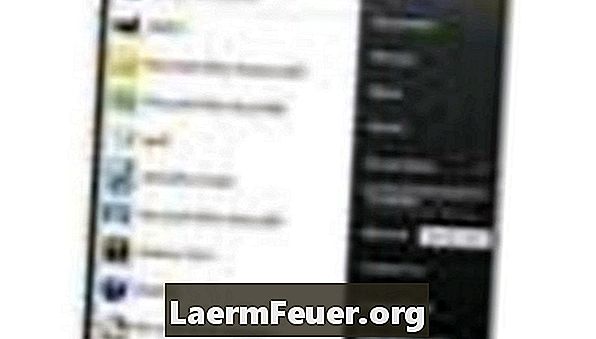
-
[コンピュータ]または[マイコンピュータ]タブをクリックします。
ステップ1 (画像提供:マイクロソフト)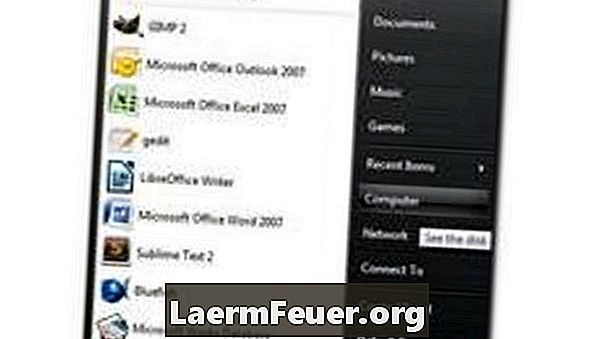
-
通常は「ドライブ」(C :)として指定されているメインハードドライブをクリックします。
ステップ2 (画像提供:マイクロソフト)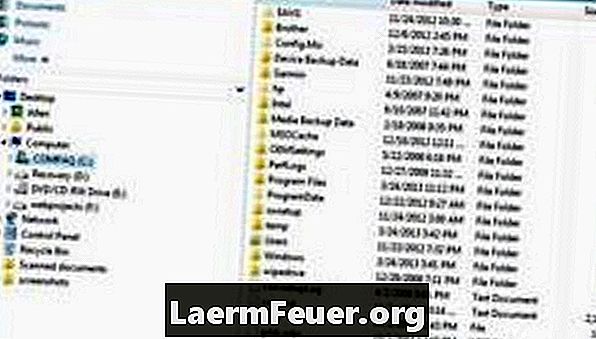
-
「Windows」をクリックしてください。
ステップ3 (画像提供:マイクロソフト)
-
[ユーザー]をクリックします。
ステップ4 (画像提供:マイクロソフト)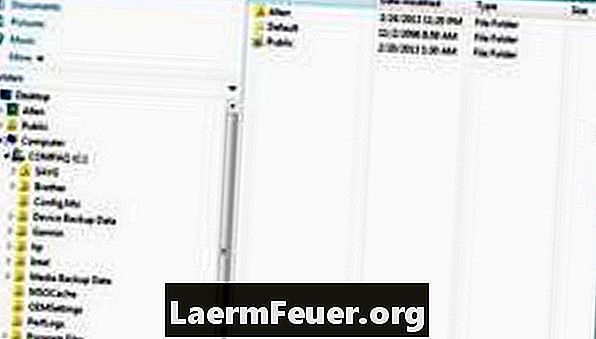
-
あなたのユーザーの名前を選択してください。
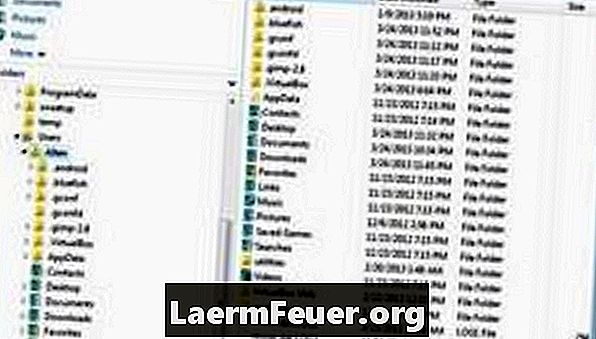
ステップ5 (画像提供:マイクロソフト) -
「AppData」フォルダをクリックしてください。このパスにフォルダがない場合は、[フォルダと検索]オプションメニューを開いて[表示]タブをクリックし、隠しファイルを表示するようにコンピュータを構成する必要があります。これを実行すると、「AppData」フォルダが表示されてアクセス可能になります。
ステップ6 (画像提供:マイクロソフト)